Dell OptiPlex GX280 Manuale Utente
Navigare online o scaricare Manuale Utente per Computer Dell OptiPlex GX280. Инструкция по эксплуатации Dell OptiPlex GX280 Manuale Utente
- Pagina / 413
- Indice
- SEGNALIBRI



- Встроенныеустройства 9
- Производительность 9
- Техническоеобслуживание 10
- Последовательностьзагрузки 11
- ЗагрузкасустройстваUSB 12
- Снятиезабытогопароля 12
- СброснастроекCMOS 14
- ТехнологияHyper-Threading 14
- Управлениеэлектропитанием 14
- Расширенныевозможности 16
- Безопасность 17
- Защитаспомощьюпароля 18
- Вводсистемногопароля 19
- Парольадминистратора 20
- Программанастройкисистемы 21
- Параметрынастройкисистемы 22
- Аккумуляторнаябатарея 30
- Детектороткрытиякорпуса 36
- Уходзакомпьютером 42
- Закрытиекорпусакомпьютера 44
- Онастольномкомпьютере 45
- Настольныйкомпьютер 72
- Источникиинформации 78
- Получениесправки 80
- СлужбаAutoTech 81
- Проблемысзаказом 82
- Информацияпопродуктам 82
- Передтем, какпозвонить 83
- Глоссарий 104
- Снятиепанеливвода/вывода 113
- Оперативнаяпамять 119
- Установкапамяти 120
- Удалениепамяти 122
- Удалениепамяти 124
- Видспереди 127
- Видсзади 128
- Внутреннееустройство 129
- Элементысистемнойплаты 130
- ПлатыPCI 132
- ПлатыPCI Express 134
- УстановкаплатыPCI Express 135
- УдалениеплатыPCI Express 137
- Открытиекорпусакомпьютера 140
- Дисководы 141
- Разъемыинтерфейсадисковода 142
- Разъемпитания 142
- Жесткийдиск 143
- Установкажесткогодиска 144
- Дисководгибкихдисков 149
- ДисководCD/DVD 151
- Процессор 155
- Установкапроцессора 156
- Блокпитания 159
- КорпусSmall Mini-Tower 160
- Установкаблокапитания 161
- Desktop 163
- КорпусSmall Desktop 170
- Настольныйкомпьютер 171
- Form-Factor 173
- КлассA 187
- КлассB 187
- Драйверы 188
- Передначалом 191
- ПереустановкаWindowsXP 191
- УстановкаWindows XP 192
- НазаднастраницуСодержание 193
- Системнаяплата 194
- Установкаперемычек 196
- Извлечениесистемнойплаты 197
- Установкасистемнойплаты 198
- СнятиеплатыPCI Express x1 232
- Заглушкинапереднейпанели 253
- Прокладываниекабелей 259
- Сокращенияиаббревиатуры 260
- УдалениеплатыPCI 275
- Удалениежесткогодиска 285
- КорпусSmall Form-Factor 303
- Устранениенеисправностей 360
- Неисправностиклавиатуры 361
- Проблемыспамятью 362
- Проблемысмышью 363
- Проблемыссетью 363
- Проблемысэлектропитанием 364
- Проблемыспринтером 364
- Издинамиковнеслышензвук 366
- Изнаушниковнеслышензвук 366
- Нетизображения 367
- Некачественноеизображение 367
- Проблемысклавиатурой 370
- Техническиехарактеристики 377
- Техническиехарактеристики 382
- Системныеиндикаторы 392
- Индикаторыдиагностики 392
- Звуковыекоды 394
- Сообщенияобошибках 395
- Microsoft Windows XP 396
- Звуковыекоды 401
- Microsoft(r) Windows(r) XP 404
- Гарантия 406
- Добавлениеучетныхзаписей 409
- Мастернастройкисети 410
Sommario
РуководствопользователясистемыDell™OptiPlex™GX280 Компактныйкомпьютер Малыйнастольныйкомпьютер Настольныйкомпьютер Компьютерско
Системныйпароль ЕслипараметримеетзначениеSet (Установлено), тозадансистемныйпароль. ЕслипараметримеетзначениеNot Set (Неустановлено),
Кодвыходанамеждународнуюлинию:00 Кодстраны: 31 Кодгорода:20 Эл. почта(техническаяподдержка): (Дляпредприятий): [email protected]
Сальвадор Общаяподдержка 01-899-753-0777 Сент- ВинсентиГренадины Общаяподдержка бесплатно: 1-877-270-4609 Сент- КитсиНевис Общаяподдерж
(Монпелье) Кодвыходанамеждународнуюлинию:00 Кодстраны: 33 Кодыгорода:(1) (4) Адресэлектроннойпочты: support.euro.dell.com/be/fr/emaildell/
НазаднастраницуСодержание международнуюлинию:001 Кодстраны: 81 Кодгорода:44 ТехническаяподдержказапределамиЯпонии(серверы) 81-44
НазаднастраницуСодержание Глоссарий РуководствопользователясистемDell(tm) OptiPlex(tm) 170L A б B Г Д E Ж З И К Л M H O П P C T У ф X Ч Ш Э
Вт/ч-ваттвчас- Широкоиспользуемаяединицаизмеренияприблизительноймощностиаккумулятора. Например, батареяемкостью66 Вт·часможетподдерживат
Ж ЖКД-жидкокристаллическийдисплей- Технология, используемаявпортативныхкомпьютерахиплоскоэкранныхдисплеях. З завершениеработы-Процессзак
M Мбит-мегабит- Единицаизмеренияемкостикристаллапамяти, равная1024 килобитам. Мбит/с-мегабитвсекунду- Одинмиллионбитоввсекунду. Этаед
перезаписывать. ВотличиеотоперативнойпамятиRAM, содержимоепостояннойпамятисохраняетсядажепослевыключениякомпьютера. Впостояннойпамятина
PS/2 -personal system/2 - ВидразъемадляподключенияPS/2-совместимойклавиатуры, мышиилисенсорнойпанели. PXE -предзагрузочнаясредавыполнения-
Последовательностьзагрузки Этафункцияпозволяетизменятьпоследовательностьзагрузкидляустройств. Значенияпараметра l Onboard or USB Floppy
файлReadme -Текстовыйфайл, которыйпоставляетсяспрограммойилиустройством. Какправило, вфайлахReadme содержитсяинформацияпоустановке, атак
GUI -графическийпользовательскийинтерфейс- Программноеобеспечение, скоторымпользовательвзаимодействуетпосредствомменю, оконипиктограмм. Бол
SXGA+ -super-extended graphics array - Стандартвидеографикидляплатвидеоадаптераиконтроллеров, поддерживающийразрешениядо1400 x 1050. U USB
НазаднастраницуСодержание панельввода/вывода РуководствопользователясистемыDell™OptiPlex™GX280 Снятиепанеливвода/вывода Заменапанел
5. Свнутреннейстороныкрышкикомпьютерыснимитекрепежныйвинт, которыйприкрепляетпанельввода/выводаккомпьютеру. 6. Снимитепанельввода
НазаднастраницуСодержание панельввода/вывода РуководствопользователясистемыDell™OptiPlex™GX280 Снятиепанеливвода/вывода(длякомпактны
5. Свнутреннейстороныкрышкикомпьютерыснимитекрепежныйвинт, которыйприкрепляетпанельввода/выводаккомпьютеру. 6. Снимитепанельввода
Снятиепанеливвода/вывода(длякомпьютеровскорпусомMini-Tower) Воизбежаниепораженияэлектрическимтокомвсегдаотключайтекомпьютеротэле
Установкапанеливвода/вывода Чтобыустановитьпанельввода/вывода, выполнитепроцедуруизвлечениявобратномпорядке. НазаднастраницуСод
НазаднастраницуСодержание Оперативнаяпамять РуководствопользователясистемыDell™OptiPlex™GX280 ОбзорпамятиDDR2 Адресацияпамятисобъ
Изменениепоследовательностипоследующихзагрузок 1. Войдитевпрограммунастройкисистемы. 2. Спомощьюклавишсострелкамивыберитепунктменю
Адресацияпамятиc конфигурацией4 ГБ Компьютерытипа«small-desktop»и«small mini-tower»поддерживаетмаксимальныйобъемпамятив4 ГБ, ес
3. Совместитепазнанижнейсторонемодулясвыступомнаразъеме. 4. Вставляйтемодульвразъемдотехпор, покаоннезащелкнется.
ALERT! Cover was previously removed. (Внимание! Крышкабыласнята.) 8. Переустановитедетектороткрытиякорпуса, задавдляпараметраChassis Intru
НазаднастраницуСодержание Оперативнаяпамять РуководствопользователясистемыDell™OptiPlex™GX280 ОбзормодулейпамятиDDR2 Адресацияпамя
Адресацияпамятиc конфигурацией4 ГБ Компактныекомпьютеры, настольныекомпьютеры, компьютерыскорпусомSmall Mini-Tower икомп
3. Извлекитемодульпамяти. Замена/установкадополнительныхмодулейпамяти 1. Выполнитеинструкциивразделе«Передначаломработы».
4. Вставляйтемодульвразъемдотехпор, покаоннезащелкнется. Еслимодульустановленправильно, защелкипопадаютввырезыпобокаммодуля.
НазаднастраницуСодержание ОкомпьютерескорпусомMini-Tower РуководствопользователясистемыDell™OptiPlex™GX280 Видспереди Видсзади
Видсзади l Постоянногоритзеленымсветом- компьютерработаетвнормальномрежиме l Мигаетзеленымсветом- компьютерработаетвэнергос
Внутреннееустройство 5 разъемызаднейпанели Последовательные, USB идругиеустройстваподключаютсяксоответствующимразъемам. 6 гнезда
3. Закройтекорпускомпьютера. 4. Подключитекомпьютеримониторкэлектросетиивключитеих. 5. Послетого, накомпьютерепоявитсяра
Элементысистемнойплаты ПРЕДУПРЕЖДЕНИЕ. Передтемкакприступитьквыполнениюоперацийданногораздела, выполнитеуказанияпобезопас
НазаднастраницуСодержание 1 разъемвентилятора(FAN) 12 перемычкапароля(PSWD) 2 разъемпроцессора(CPU) 13 разъемPCI Express x16 (P
НазаднастраницуСодержание ПлатыPCI иPCI Express иадаптерыпоследовательногопорта РуководствопользователясистемыDell™OptiPlex™GX280 Пл
6. Дополнительнуюинформациюонастройкахплаты, установкевнутреннихсоединенийиболееточныхнастройкахплатыикомпьютерасм. вдокументации
10. Подсоединитекплатевсенеобходимыекабели. 11. Есливыустановилизвуковуюплату: a. Войдитевпрограммунастройкисистемы, выберите
ПриустановкеилизаменеплатыPCI Express выполнитедействия, описанныевследующемразделе. Привременномизвлеченииплатысм. раздел«Извлече
9. Передзаменойфиксирующегомеханизмаплатыубедитесь, чтовыполненыуказанныенижедействия. l Верхниечастивсехплатизаглушекнаход
11. Присоединитекплатевсенеобходимыекабели. Информациюотакихкабеляхсм. вдокументациипоплате. 12. Закройтекорпускомпьютера, п
5. Повторноустановитефиксирующиймеханизмплатыввыступыипереведитееговнижнееположение, чтобыоноказалсянаместе. Опуститефиксаторинажм
4. Взявзаглушкуадаптерапоследовательногопортазаверхниеуглы, аккуратновыньтеееизразъема. 5. Закройтекорпускомпьютера, подключитекомпь
СброснастроекCMOS 1. Выполнитепроцедуры, описанныевразделе«Передначалом». 2. СбросьтетекущиенастройкиCMOS: a. Найдитенасистемной
НазаднастраницуСодержание Открытиекорпусакомпьютера РуководствопользователясистемыDell™OptiPlex™GX280 1. Выполнитеинструкциивраз
НазаднастраницуСодержание Дисководы РуководствопользователясистемыDell™OptiPlex™GX280 Общиеинструкциипоустановке Жесткийдиск Уста
Подключениекабелейдисководов Устанавливаядисковод, подсоединитедвакабеля—питанияпостояннымтокомикабельпередачиданных—кегозаднейпанели
Жесткийдиск Проверивпоставляемуюсдисководомдокументацию, убедитесьвтом, чтодисководсконфигурировандляданногокомпьютера. Удале
Установкажесткогодиска 1. Распакуйтеновыйжесткийдискиподготовьтеегокустановке. 2. Прочитайтедокументациюкдискуиубедитесь, чт
3. Осторожнозадвигайтедисководнаместо, поканеуслышитещелчокилинепочувствуете, чтоонпрочновсталнаместо. 4. Подсоединитекабель
Установкавторогожесткогодиска 1. Прочитайтедокументациюкдискуиубедитесь, чтоегоконфигурациясоответствуеткомпьютеру. 2. Выполнит
8. ПодсоединитеразъемпоследовательногоATA-интерфейса, которыйбылотсоединенпривыполнениишага5, кпервомужесткомудиску. 9. Найдитена
(Включено) илиOn-Silent (Включено-Ожидание). Заглушкинапанелисдисководами Приустановкеновогодисководагибкихдисковилидисководакомпак
Дисководгибкихдисков Извлечениедисководагибкихдисков 1. Выполнитеинструкциивразделе«Передначаломработы». 2. Снимитепанель
ЭтотрежимнеподдерживаетсявWindows NT 4.0. l Shutdown. Этотрежимснимаетпитаниесовсегокомпьютера, кроменебольшойвспомогательнойчасти. П
1. Призаменедисководагибкихдисковотвернитевинтысбуртикаминастаромдисководеизакрепитеэтимивинтамидисковод, устанавливаемыйназамену.
5. Закройтекорпускомпьютера. 6. Подключитекомпьютериустройствакэлектросетиивключитеих. Инструкциипоустановкедополнительныхпро
УстановкадисководаCD-ROM/DVD 1. Выполнитепроцедуры, описанныевразделе«Передначалом». 2. Призаменедисководакомпакт-дисков/DVD-диск
6. Подсоединитекабельпитанияикабельдисководакомпакт-дисков/DVD-дисковкдисководуисистемнойплате. 7. Проверьтесоединениев
ALERT! Cover was previously removed. (Внимание! Крышкабыласнята.) 11. Выполнитесбросустройствазащитыкорпусаотвскрытия, задавдляпараметра
НазаднастраницуСодержание Процессор РуководствопользователясистемыDell™OptiPlex™GX280 Извлечениепроцессора Установкапроцессора
5. Аккуратноизвлекитепроцессоризгнезда. Оставьтерычагосвобождениявверхнейпозиции, чтобыразъембылготовдляустановкиновогопроце
6. Аккуратновставьтепроцессорвгнездоиубедитесь, чтоонрасположенправильно. 7. Когдапроцессорбудетполностьюустановленвгнезде,
10. Закройтекрышкукомпьютера. 11. Подключитекомпьютериустройствакэлектросетиивключитеих. Есливыоткрылиизакрыликорпус, топ
НазаднастраницуСодержание Блокпитания РуководствопользователясистемыDell™OptiPlex™GX280 Извлечениеисточникапитания Заменаисточника
НазаднастраницуСодержание Расширенныевозможности РуководствопользователясистемыDell™OptiPlex™GX280 УправлениеспомощьютехнологииLegac
1. Выполнитепроцедуры, описанныевразделе«Передначалом». 2. Отсоединитекабелипитанияпостоянноготокаотустройствисистемнойплаты. Отм
5. Подвиньтеблокпитаниякпереднейпанеликомпьютерапримернона1 дюйм. 6. Приподнимитеблокпитанияивытащитеизкомпьютера. Установкаб
РазъемпитанияпостоянноготокаP1 РазъемпитанияпостоянноготокаP2 Номерконтакта Названиесигнала Провод18-AWG 1 +3,3 Впостоянногото
РазъемыпитанияпостоянноготокаP3 РазъемпитанияпостоянноготокаP4 иP5 РазъемпитанияпостоянноготокаP6 Назначениеконтактовразъ
РазъемпитанияпостоянноготокаP1 РазъемпитанияпостоянноготокаP2 ПРИМЕЧАНИЕ. Наисточникепитаниякомпьютераможетотсутствоватьилипри
РазъемыпитанияпостоянноготокаP3 иP4 РазъемпитанияпостоянноготокаP5 РазъемпитанияпостоянноготокаP6 Разъемпитанияпостоянногот
НазначениеконтактовразъемовпитанияпостоянноготокадлякомпьютеровSmall Mini-Tower РазъемпитанияпостоянноготокаP1 6 +12 Впостоя
РазъемпитанияпостоянноготокаP2 РазъемыпитанияпостоянноготокаP3 РазъемпитанияпостоянноготокаP4 РазъемпитанияпостоянноготокаP
РазъемыпитанияпостоянноготокаP6, P8 и P9 РазъемпитанияпостоянноготокаP7 НазаднастраницуСодержание Номерконтакта Названиесиг
НазаднастраницуСодержание Блокпитания РуководствопользователясистемыDell™OptiPlex™GX280 Заменаисточникапитания Разъемыпитанияпосто
управляетсвойствами, настройками, событиями(предупреждениями) ибезопасностьюкомпьютеров, накоторыхустановленыстандартныепрограммыуправления.
11. Подключитекомпьютериустройствакэлектросетиивключитеих. КорпусSmall Desktop 1. Выполнитеинструкциивразделе«Передначаломработы»
Настольныйкомпьютер 1. Выполнитеинструкциивразделе«Передначаломработы». 2. Отсоединитекабелипитанияпостоянноготокаотустройствисист
1. Выполнитеинструкциивразделе«Передначаломработы». 2. Отсоединитекабелипитанияпостоянноготокаотустройствисистемнойплаты. Отмеча
5. Сдвиньтеблокпитаниявсторонупереднейпанеликомпьютерапримернона2,5 см. 6. Приподнимитеблокпитанияивыньтеегоизкомпьютера. 7.
РазъемпитанияпостоянноготокаP1 РазъемпитанияпостоянноготокаP2 Номерконтакта Названиесигнала Провод18-AWG 1 +3,3 Впостоянног
РазъемыпитанияпостоянноготокаP3 РазъемпитанияпостоянноготокаP4 иP5 РазъемпитанияпостоянноготокаP6 Назначениеконтактов
РазъемпитанияпостоянноготокаP1 РазъемпитанияпостоянноготокаP2 Номерконтакта Названиесигнала Провод18-AWG 1 +3,3 Впостоянного
РазъемыпитанияпостоянноготокаP3 иP4 РазъемпитанияпостоянноготокаP5 РазъемпитанияпостоянноготокаP6 Разъемпитанияпостоя
Использованиеконтактовразъемаисточникапитанияпостоянноготоканастольногокомпьютера РазъемпитанияпостоянноготокаP1 3 COM Че
РазъемпитанияпостоянноготокаP2 РазъемыпитанияпостоянноготокаP3 иP4 РазъемпитанияпостоянноготокаP5 Разъемпитанияпостоянно
Длязащитыкомпьютераможноиспользоватьследующиеспособы. l Навеснойзамоквсочетаниисзащитнымкабелемилибезнего. Навеснойзамокбеззащит
НазначениеконтактовразъемовпитанияпостоянноготокадлякомпьютеровSmall Mini-Tower РазъемпитанияпостоянноготокаP1 Номерконтакта
РазъемпитанияпостоянноготокаP2 РазъемыпитанияпостоянноготокаP3 РазъемпитанияпостоянноготокаP4 9 +5 VFP Фиолетовый 10
РазъемпитанияпостоянноготокаP5 РазъемыпитанияпостоянноготокаP6, P8 и P9 РазъемпитанияпостоянноготокаP7 Использованиеконта
РазъемпитанияпостоянноготокаP1 РазъемпитанияпостоянноготокаP2 Номерконтакта Названиесигнала Провод18-AWG 1 +3,3 В Оранжевый
РазъемыпитанияпостоянноготокаP3 иP4 РазъемпитанияпостоянноготокаP5 РазъемпитанияпостоянноготокаP6 Разъемпитанияпосто
НазаднастраницуСодержание Номерконтакта Названиесигнала Провод18-AWG 1 Нет 2 COM Черный 3 COM Черный 4 +3,3 Впостоянноготока
НазаднастраницуСодержание НормативыFCC (толькодляСША) РуководствопользователясистемыDell™OptiPlex™GX280 Электромагнитныепомехи(Elect
оборудованием. Настоящееизделиесоответствуеттребованиямчасти15 правилFCC. Работаустройствасоответствуетследующимдвумтребованиям. l Насто
НазаднастраницуСодержание Переустановкадрайверовиоперационнойсистемы РуководствопользователясистемыDell™OptiPlex™GX280 Драйверы Вос
6. Найдитевспискеконфликтующееустройство, помеченноежелтымкружочкомсвосклицательнымзнаком. Дляустройства, помеченноготакимзначкомконф
Некоторыекомбинацииклавишнедопустимы. Привводетакойкомбинацииподаетсязвуковойсигнал. Прикаждомнажатииклавишисимвола(иликлавишипробел
Чтобыоткрытьфайлысправкискомпакт-дискаDrivers and Utilities (Драйверыиутилиты), нажмитекнопкусознакомвопросаилиссылкуHelp (Справка) в
ПоявитсяокноSystem Restore (Восстановлениесистемы), икомпьютерперезагрузится. 4. ПослеперезагрузкикомпьютеращелкнитенакнопкеOK. Включе
2. Вставьтекомпакт-дискOperating System (Операционнаясистема). НажмитенаExit, еслипоявитсясообщениеInstall Windows XP (УстановитеWindows XP
НазаднастраницуСодержание
НазаднастраницуСодержание Системнаяплата РуководствопользователясистемыDell™OptiPlex™GX280 Компактнаясистемнаяплата Системнаяплата
СистемнаяплатакомпьютеровSmall Desktop СистемнаяплатакомпьютеровSmall Mini-Tower ПРИМЕЧАНИЕ. Накомпьютереможетотсутствоватьилипр
Установкаперемычек Расположениеперемычекнакомпьютерахтипа«small form-factor», «small desktop»и«small mini-tower», соответственно, пока
Извлечениесистемнойплаты 1. Выполнитеинструкциивразделе«Передначаломработы». 2. Извлекитевсекомпоненты, ограничивающиедосту
5. Извлекитесистемнуюплату: 1. еслисистемнаяплатаприкрепленаспомощьюметаллическойпластины, платаипластинасоединеныиизвлекатьихследует
НазаднастраницуСодержание
НазаднастраницуСодержание Расширенныевозможности РуководствопользователясистемыDell™OptiPlex™GX280 УправлениеспомощьютехнологииLegacy
Удалениеилиизменениесуществующегосистемногопароля 1. Войдитевпрограммунастройкисистемыиубедитесь, чтодляпараметраPassword Status (Состо
НазаднастраницуСодержание Системнаяплата РуководствопользователясистемыDell™OptiPlex™GX280 СистемнаяплатакомпьютеровSmall Form-Factor
СистемнаяплатакомпьютеровSmall Desktop Системнаяплатадлянастольногокомпьютера 1 перемычкасбросаRTC (RTCRST) 15 разъемаудиокабеля
СистемнаяплатакомпьютеровSmall Mini-Tower 1 разъемвентилятора(FAN) 11 разъемпереключателязащитыкорпусаотвскрытия(INTRUDER) 2 разъ
СистемнаяплатадлякомпьютераскорпусомMini-Tower 1 разъемпитания(POWER) 15 разъемылинейноговхода, линейноговыходаимикрофона(AUDIO
Установкаперемычек Далеепоказанорасположениеперемычекнакомпактныхкомпьютерах, малыхнастольныхкомпьютерах, компьютерахскорпусомSma
Установкасистемнойплаты Извлечениесистемнойплаты: компактныекомпьютеры, малыенастольныекомпьютеры, компьютерыскорпусомSmall M
2. Убедитесь, чтокомпьютериподключенныеустройствавыключены.Есликомпьютериподсоединенныекнемуустройстваневыключилисьавтоматическиприза
1. Завершитеработукомпьютераспомощьюменю«Пуск». 2. Убедитесь, чтокомпьютериподключенныеустройствавыключены.Есликомпьютериподсоединен
11. Положитеснятыйблоксистемнойплатырядомссистемнойплатой, устанавливаемойназамену, чтобыубедитьсявихсоответствии. Заменасистем
b. Снимитесистемнуюплату, устанавливаемуюназамену, скрепежнойпанели, отвернувчетырекрепежныхвинтанафиксирующемоснованиирадиатора. Отло
ПривходевпрограммунастройкисистемыполеAdmin Password (Парольадминистратора) выделено. Этоуказываетнанеобходимостьвводапароля. Еслипаро
b. снимитеблокрадиатораипроцессорссуществующейсистемнойплатыипереместитеихнаплату, устанавливаемойназамену. 4. Выполнитенастройку
НазаднастраницуСодержание ОкомпьютерескорпусомSmall Desktop РуководствопользователясистемыDell™OptiPlex™GX280 Видспереди Видсзади
Видсзади l Индикаторнегорит— Компьютервыключен. (S4, S5 илимеханическоеотключение) l Постоянныйзеленыйсигнал— компьютерработа
1 разъемпоследовательногопорта Кразъемупоследовательногопортаподключаетсяпоследовательноеустройство, напримерручноеустройство. Поумол
Внутреннееустройство Элементысистемнойплаты ПРИМЕЧАНИЕ. Есливыприобретаетенеобязательнуювидеоплату, этотразъембудетзакрытк
Установкаиснятиеподставкикомпьютера ПРИМЕЧАНИЕ. Накомпьютереможетотсутствоватьилиприсутствоватьразъем«SATA1».1 перемычкасброса
Компьютерможноустанавливатькакввертикальном, такивгоризонтальномположении. Дляустановкиввертикальномположениинужноприкрепитьподс
НазаднастраницуСодержание ОкомпьютерескорпусомSmall Desktop РуководствопользователясистемыDell™OptiPlex™GX280 Видспереди Видсзади
Видсзади питания следующиесостояния. l Индикаторнегорит— Компьютервыключен. (S4, S5 илимеханическоеотключение) l Пос
1 разъемпоследовательногопорта Кразъемупоследовательногопортаподключаетсяпоследовательноеустройство, напримерручноеустройство. Поумол
Наэкранахнастройкисистемывыводитсяинформацияотекущейилиизменяемойконфигурациикомпьютера. Информациянаэкранераспределяетсямеждутремяо
Внутреннееустройство Элементысистемнойплаты ПРИМЕЧАНИЕ. Есливыприобретаетенеобязательнуювидеоплату, этотразъембудетзакрытк
Установкаиснятиеподставкикомпьютера 1 перемычкасбросаRTC (RTCRST) 15 разъемаудиокабелянапереднейпанели(FRONTAUDIO) 2 разъемпи
Компьютерможноустанавливатькакввертикальном, такивгоризонтальномположении. Дляустановкиввертикальномположениинужноприкрепитьподст
НазаднастраницуСодержание ПлатыPCI иPCI Express иадаптерыпоследовательногопорта РуководствопользователясистемыDell™OptiPlex™GX280 Пл
3. Дляустановкиновойплатыудалитезаглушку, открывотверстиедляплаты. Чтобызаменитьужеустановленнуюплату, выньтеееизкомпьютера. От
7. Закрепитеплату, опустившарнирныйфиксаторинажавнанего, такчтобыфиксаторвернулсявисходноеположение. 8. Установитекаркасдляплат:
b. Вставьтесетевойкабельвразъемдополнительногосетевогоадаптера. Неподключайтесетевойкабельквстроенномуразъемуназаднейпанели. 17.
ЕсливыустанавливаетеилизаменяетеплатуPCI Express x16, см. «УстановкаплатыPCI Express x16», аесливыснимаетеплату, см. «Удалениеплаты
3. Подготовьтеплатукустановке. Подробнуюинформациюонастройкахплаты, внутреннихсоединенияхидругихвопросах, касающихсявзаимодействия
6. Есливыступвошелвпазнапереднейчастиплаты, отпуститерычагплаты. 7. Закрепитеплату, опустившарнирныйрычагназаднейпанели. 8. Зак
Контроллердисковода последовательногоATA тольковегособственномрежиме. Compatible (Совместимый) обеспечиваетработуконтроллерапоследовательного
8. Удалитедрайверплатыизоперационнойсистемы. 9. Есливыудалилизвуковуюплату: a. Войдитевпрограммунастройкисистемы, выберитепунк
7. Закрепитеплатувееразъеме, опустившарнирныйфиксаторинажавнанего, такчтобыфиксаторвернулсявисходноеположение. 8. Установите
13. Подключитекомпьютериустройствакэлектросетиивключитеих. Есливыоткрылиизакрыликорпус, топриследующемзапускекомпьютерадетектор
Установкаадаптерапоследовательногопорта 1. Выполнитепроцедуры, описанныевразделе«Передначалом». 2. Выньтекаркасдляплат(см. «Ус
9. Закройтекорпускомпьютера, подключитекомпьютериустройствакэлектросетиивключитеих. Есливыоткрылиизакрыликорпус, топриследующем
НазаднастраницуСодержание ПлатыPCI иPCI Express иадаптерыпоследовательногопорта РуководствопользователясистемыDell™OptiPlex™GX280 Пл
3. Дляустановкиновойплатыудалитезаглушку, открывотверстиедляплаты. Чтобызаменитьужеустановленнуюплату, выньтеееизкомпьютера. От
7. Закрепитеплату, опустившарнирныйфиксаторинажавнанего, такчтобыфиксаторвернулсявисходноеположение. 8. Установитекаркасдляплат:
17. Установитенужныедрайверыплаты(см. документациюпоплате). УдалениеплатыPCI 1. Выполнитеинструкциивразделе«Передначаломработы».
ПриустановкеилизаменеплатыPCI Express x16 см. раздел«УстановкаплатыPCI Express x16». Приизвлеченииплатысм. раздел«ИзвлечениеплатыP
Системныйпароль Выводиттекущеесостояниефункциизащитысистемыспомощьюсистемногопароляипозволяетназначитьиподтвердитьновыйсистемныйп
3. Подготовьтеплатукустановке. Подробнуюинформациюонастройкахплаты, внутреннихсоединенияхидругихвопр
8. Закройтекорпускомпьютера. 9. Прикрепитеподставкудлякомпьютера (еслионаиспользуется). 10. Подключитекомпьютериустройствакэлектр
9. Есливыудалилизвуковуюплату: a. Войдитевпрограммунастройкисистемы, выберитепунктAudio Controller (Аудиоконтроллер) иизменитезначени
7. Закрепитеплатувееразъеме, опустившарнирныйфиксаторинажавнанего, такчтобыфиксаторвернулсявисходноеположение. 8. Установитек
13. Подключитекомпьютериустройствакэлектросетиивключитеих. Есливыоткрылиизакрыликорпус, топриследующемзапускекомпьютерадетектор
Установкаадаптерапоследовательногопорта 1. Выполнитеинструкциивразделе«Передначаломработы». 2. Снимитеблокдляплат(см. раздел«У
9. Закройтекорпускомпьютера, подключитекомпьютериустройствакэлектросетиивключитеих. Есливыоткрылиизакрыликорпус, топриследующем
НазаднастраницуСодержание Открытиекорпусакомпьютера РуководствопользователясистемыDell™OptiPlex™GX280 1. Выполнитепроцедуры, описа
НазаднастраницуСодержание Открытиекорпусакомпьютера РуководствопользователясистемыDell™OptiPlex™GX280 1. Выполнитеинструкциивраз
НазаднастраницуСодержание Дисководы РуководствопользователясистемыDell™OptiPlex™GX280 Общиеинструкциипоустановке Жесткийдиск Загл
Последовательностьзагрузки Этафункцияпозволяетизменятьпоследовательностьзагрузкидляустройств. Значенияпараметра l Onboard or USB Floppy
Дляобеспеченияправильногоподключениябольшинствоинтерфейсныхразъемовснабженоключомспециальнаяпрорезьилиотсутствующийконтактоднойчас
Жесткийдиск 1. Передзаменойжесткогодиска, накоторомхранятсянужныевамданные, сделайтеихрезервныекопии. 2. Прочитайтедокументаци
Установкажесткогодиска 1. Прочитайтедокументациюкдискуиубедитесь, чтоегоконфигурациясоответствуеткомпьютеру. 2. Распакуйтеновыйж
10. Есливыоткрылиизакрыликорпус, топриследующемзапускекомпьютерадетектороткрытиякорпуса(еслионустановленивключен) выдаетсообщение:
Дисководгибкихдисков 1. Выполнитеинструкциивразделе«Передначаломработы». 2. Есливыустанавливаетеновыйдисководгибкихдисковна
Установкадисководагибкихдисков 1. Еслинановомдискенетнаправляющих, снимитеихсостарогодиска, открутивдвавинта, крепящихнаправляющ
5. Подсоединитекабельданныхкзаднейпанелидисковода, установленноговотсекедисководаCD/DVD, которыйрасположеннаддисководомгибкихдисков.
3. Надавитенадвафиксатора, расположенныепобокамдисковода, и, потянувдисководвверх, вытащитеегоизотсека. УстановкадисководаCD-
3. Осторожнозадвигайтедисководнаместо, поканеуслышитещелчокилинепочувствуете, чтоонпрочновсталнаместо. 4. Подключитекабельпитан
Прокладываниекабелей НазаднастраницуСодержание 1 кабельданныхдисководагибкихдисков5 кабельданныхдисководаSerial ATA 2 кабельд
Изменениепоследовательностипоследующихзагрузок 1. Войдитевпрограммунастройкисистемы. 2. Спомощьюклавишсострелкамивыберитепунктмен
РуководствопользователясистемыDell™OptiPlex™GX280 Примечания, советыобратитьвниманиеипредупреждения Сокращенияиаббревиатуры Полн
ВоспроизведениематериаловданногоруководствавлюбойформебезписьменногоразрешениякорпорацииDell Inc. строгозапрещено. Торговыемарки, упомяну
НазаднастраницуСодержание Процессор РуководствопользователясистемыDell™OptiPlex™GX280 Заменапроцессора 1. Выполнитеинструкциивразде
5. Выньтедвавинтаизвентилятора, чтобыснятьегостеплоотвода. 6. Откройтекорпуспроцессора. 7. Выньтепроцессоризразъема.
8. Распаковываяновыйпроцессор, соблюдайтеосторожность, чтобынеприкоснутьсякнижнейчастипроцессора. 9. Еслирычагосвобожденияневвер
17. ПодсоединитекабельпитанияохлаждающеговентиляторакразъемуFAN насистемнойплате. 18. Подсоединитекабельпитаниякразъему1
ALERT! Cover was previously removed. (Внимание! Крышкабыласнята.) 21. Выполнитесбросустройствазащитыкорпусаотвскрытия, задавдляпараметраC
НазаднастраницуСодержание ОкомпьютерескорпусомSmall Form-Factor РуководствопользователясистемыDell™OptiPlex™GX280 Видспереди Видс
Видсзади диагностики». 7 индикаторактивностижесткогодиска Индикаторжесткогодискасветится, когдакомпьютерсчитываетданныесдис
Внутреннееустройство 4 индикаторработысети Желтыймигающийиндикаторуказываетнато, чтокомпьютерпередаетилипринимаетданныепосет
КорпусSmall Desktop Настольныйкомпьютер КорпусSmall Mini-Tower КомпьютерскорпусомMini-Tower Перемычка Настройка Описание PSWD (пе
Элементысистемнойплаты 1 жесткийдиск 6 системнаяплата 2 дисководгибкихдисков 7 блокпитания 3 дисководCD/DVD 8 кольцодлянав
Установкаиснятиеподставкикомпьютера Компьютерможноустанавливатькакввертикальном, такивгоризонтальномположении. Дляустановкивв
Какснятьподставку: 1. Перевернитекомпьютер, такчтобыподставкаоказаласьвверху. 2. Освободитевинтиснимитеподставку. 3. Поставьтеко
НазаднастраницуСодержание ПлатыPCI иPCI Express иадаптерыпоследовательногопорта РуководствопользователясистемыDell™OptiPlex™GX280 Пл
3. Дляустановкиновойплатыудалитезаглушку, открывотверстиедляплаты. Then continue with step5. 4. Чтобызаменитьужеустановленнуюплат
9. Присоединитекплатевсенеобходимыекабели. Информациюотакихкабеляхсм. вдокументациипоплате. 10. Закройтекорпускомпьютера, под
Есливыоткрылиизакрыликорпус, топриследующемзапускекомпьютерадетектороткрытиякорпуса(еслионустановленивключен) выдаетсообщение: AL
3. Дляустановкиновойплатыудалитезаглушку, чтобыоткрытьотверстиедляплаты. Then continue with step5. 4. Чтобызаменитьужеустановле
8. Передтемкакопуститьшарнирныйфиксатор, проверьтеследующее: l Верхниечастивсехплатизаглушекнаходятсянаодномуровнесвыравниваю
Есливыоткрылиизакрыликорпус, топриследующемзапускекомпьютерадетектороткрытиякорпуса(еслионустановленивключен) выдаетсообщение: ALE
3. Закройтекрышкукомпьютера. 4. Подключитекомпьютеримониторкэлектросетиивключитеих. 5. Послетого, накомпьютерепоявитсярабочийсто
b. Подключитесетевойкабельковстроенномуразъемуназаднейпанеликомпьютера. Адаптерыпоследовательногопорта Установкаадаптерапосле
2. Отсоединитекабельпоследовательногоадаптераотразъеманасистемнойплате. 3. Поднимитешарнирныйфиксатор. 4. Поднимитеивыньтекронштей
НазаднастраницуСодержание Открытиекорпусакомпьютера РуководствопользователясистемыDell™OptiPlex™GX280 1. Выполнитеинструкциивраз
НазаднастраницуСодержание Дисководы РуководствопользователясистемыDell™OptiPlex™GX280 Общиеуказанияпоустановке Жесткийдиск Заглуш
Дляобеспеченияправильногоподключениябольшинствоинтерфейсныхразъемовснабженоключомспециальнаяпрорезьилиотсутствующийконтактоднойчаст
1. Передзаменойжесткогодиска, накоторомхранятсянужныевамданные, сделайтеихрезервныекопии. 2. Прочитайтедокументациюкдискуиубед
3. Осторожнозадвигайтедисководнаместо, поканеуслышитещелчокилинепочувствуете, чтоонпрочновсталнаместо. 4. Подключитекабельп
13. ВойдитевпрограммунастройкисистемыиизменитесоответствующийпараметрпервичногоDrive (диска): 0 или1. 14. Выйдитеизпрограммынастройк
5. Снимайтедисководссалазок, удерживаяихзавыступиодновременноприподнимаядисковод, азатемвытащитедисководизсалазок. 1
Установкадисководагибкихдисков 1. Защелкнитеновыйдисководвсалазкахипроверьте, зафиксировалсялион. 2. Подсоединитепромежуточнуюпла
2. ПерейдитенавкладкуHardware (Оборудование) инажмитекнопкуDevice Manager (Диспетчерустройств). 3. ВокнеDevice Manager (Диспетчерустрой
13. Проверьтеработукомпьютера, запустивпрограммудиагностикиDell Diagnostics. ДисководCD/DVD 1. Выполнитепроцедуры, описанныевраздел
Прочитайтедокументациюкдисководуиубедитесь, чтоегоконфигурациясоответствуеткомпьютеру. ЕслиустанавливаетедисководIDE, настройтеегокак«c
Прокладываниекабелей НазаднастраницуСодержание 1 кабельданныхдисководаCD/DVD 6 кабельпитанияустройстваIDE 2 кабельданныхдисковода
НазаднастраницуСодержание Дисководы РуководствопользователясистемыDell™OptiPlex™GX280 Общиеинструкциипоустановке Жесткийдиск Загл
Дляобеспеченияправильногоподключениябольшинствоинтерфейсныхразъемовснабженоключомспециальнаяпрорезьилиотсутствующийконтактоднойчас
1. Передзаменойжесткогодиска, накоторомхранятсянужныевамданные, сделайтеихрезервныекопии. 2. Прочитайтедокументациюкдискуиубед
2. Еслинановомдискенетнаправляющих, снимитеихсостарогодиска, открутивдвавинта, крепящихнаправляющиекдиску. Затемприкрепитенаправляющи
12. Выполнитесбросустройствазащитыкорпусаотвскрытия, задавдляпараметраChassis Intrusion (Защитакорпусаотвскрытия) значениеOn (Включено)
5. Снимайтедисководссалазок, удерживаяихзавыступиодновременноприподнимаядисковод, азатемвытащитедисководизсалазок. 1
Установкадисководагибкихдисков 1. Защелкнитеновыйдисководвсалазкахипроверьте, зафиксировалсялион. 2. Подсоединитепромежуточнуюпла
управления. ЭтапрограммасоответствуетпромышленнымстандартамSNMP, DMI иCIM. НакомпьютерахDell установленапрограммаDell OpenManage Client Ins
НазаднастраницуСодержание Аккумуляторнаябатарея РуководствопользователясистемыDell™OptiPlex™GX280 Заменааккумуляторнойбатареи Кру
12. ВойдитевпрограммунастройкисистемыиспомощьюпараметраDiskette Drive (Дисководгибкихдисков) включитеновыйдисководгибкихдисков. 13.
1. Распакуйтеновыйдисководиподготовьтеегокустановке. Прочитайтедокументациюкдисководуиубедитесь, чтоегоконфигурациясоответствуетко
Прокладываниекабелей НазаднастраницуСодержание 1 кабельданныхдисководаCD/DVD 6 кабельпитанияустройстваIDE 2 кабельданныхдиск
РуководствопользователясистемыDell™OptiPlex™GX280 Примечания, советыобратитьвниманиеипредупреждения Сокращенияиаббревиатуры Полн
Информация, включеннаявсоставданногодокумента, можетбытьизмененабезуведомления. (c) Dell Inc., 2005 Всеправазащищены. Воспроизведениематери
НазаднастраницуСодержание Процессор РуководствопользователясистемыDell™OptiPlex™GX280 Заменапроцессора 1. Выполнитеинструкциивразд
5. Выньтедвавинтаизвентилятора, чтобыснятьегостеплоотвода. 6. Откройтекорпуспроцессора. 7. Выньтепроцессоризразъема.
8. Распаковываяновыйпроцессор, соблюдайтеосторожность, чтобынеприкоснутьсякнижнейчастипроцессора. 9. Еслирычагосвобождениянев
c. Вставьтезащелкунаместо, поместивконецспрорезьюнапротиввыступавгнездефиксирующейпластины. Нажмитеназащелкуиопуститееенаместо. У
20. Подключитекомпьютериустройствакэлектросетиивключитеих. Есливыоткрылиизакрыликорпус, топриследующемзапускекомпьютерадетектор
a. Поддерживайтеразъембатареи, плотнонажимаянанегонаположительнойсторонеразъема. b. Поддержкваяразъембатареи, нажимайтенабатареювна
НазаднастраницуСодержание ОкомпьютерескорпусомSmall Mini-Tower РуководствопользователясистемыDell™OptiPlex™GX280 Видспереди Видсза
Видсзади Чтобывыйтиизрежимаэнергосбережения, нажмитекнопкупитанияиликнопкинаклавиатуре/мыши, еслионинастроенывДиспетче
1 разъемпоследовательногопорта Кразъемупоследовательногопортаподключаетсяпоследовательноеустройство, напримерручноеустройство. Поумолчани
Внутреннееустройство Элементысистемнойплаты информациюсм. вразделе«Параметрыпрограммынастройкисистемы». ПРЕДУПРЕЖДЕНИЕ. Пер
Дверцапереднейпанелиишарниры Воизбежаниеповреждениякомпьютерадверцапереднейпанели«отламывается», еслиееподнятьслишкомсильно. Если
4. Снимитевставкупереднейпанелинадобластьюотсекадверцы, потянувнижнюючастьвставкипальцами. 5. Поднимитеобашарниравгоризонталь
Еслишарнирынезащелкиваютсяспервогораза, слегкапереместитеихиповторитепопытку. 8. Послещелчкадляправильнойустановкиопуститеиподним
НазаднастраницуСодержание ПлатыPCI иPCI Express иадаптерыпоследовательногопорта РуководствопользователясистемыDell™OptiPlex™GX280 Пл
2. Дляустановкиновойплатыудалитезаглушку, чтобыоткрытьотверстиедляплаты. Then continue with step4. 3. Чтобызаменитьужеустановленн
6. Передтемкакопуститьшарнирныйфиксатор, проверьтеследующее: l Верхниечастивсехплатизаглушекнаходятсянаодномуровнесвыравнивающей
НазаднастраницуСодержание Передначалом РуководствопользователясистемыDell™OptiPlex™GX280 Вэтойглавесодержатсяпроцедурыснятияиуста
(Выключено). b. Вставьтесетевойкабельвразъемдополнительногосетевогоадаптера. Неподключайтесетевойкабельквстроенномуразъемуназаднейп
ПриустановкеилизаменеплатыPCI Express выполнитедействия, описанныевследующемразделе. Какудалитьплатубезпоследующейзамены, см. вра
Отсоединитеотплатывсеподключенныекабели. If your card includes a card retention bar, remove the bar. Осторожнооттянителепестоккрепления, возьм
10. Присоединитекплатевсенеобходимыекабели. Информациюотакихкабеляхсм. вдокументациипоплате. 11. Закройтекорпускомпьютера, по
7. Закройтекорпускомпьютера, подключитекомпьютериустройствакэлектросетиивключитеих. Есливыоткрылиизакрыликорпус, топриследующемз
6. Подсоединитекабельпоследовательногоадаптеракразъему«SER_PS2»насистемнойплате. 7. Continue with step7 in the next procedure. Снятие
НазаднастраницуСодержание Открытиекорпусакомпьютера РуководствопользователясистемыDell™OptiPlex™GX280 1. Выполнитепроцедуры, описа
НазаднастраницуСодержание Дисководы РуководствопользователясистемыDell™OptiPlex™GX280 Общиеуказанияпоустановке Жесткийдиск Добавл
ЕсливыподсоединяетедваустройстваIDE кодномукабелюIDE изадаетеимнастройку«cable-select», тоустройство, подсоединенноекразъемунаконцек
КакиразъемыIDE, разъемыинтерфейсаSerial ATA имеютключ, указывающийправильнуюориентациюкабеля. Например, пазуилиотсутствующемуконтактуна
2. Отключитекомпьютеротвсехтелефонныхителекоммуникационныхлиний. 3. Отсоединитекомпьютеривсеподключенныекнемуустройстваотэлектросе
Установкажесткогодиска 1. Распакуйтеновыйжесткийдискиподготовьтеегокустановке. 2. Прочитайтедокументациюкдискуиубедитесь, что
6. Убедитесь, чтовсеразъемынадежноустановленыикнимподсоединенысоответствующиекабели. 7. Закройтекорпускомпьютера. 8. Подключитек
7. Осторожнозадвигайтеновыйдисководнаместо, поканеуслышитещелчокилинепочувствуете, чтоонпрочновсталнаместо. 8. Подключитека
Заглушкинапереднейпанели ЕсливыустанавливаетеновыйдисководгибкихдисковилидисковCD/DVD вместожесткогодиска, удалитезаглушкунапередней
Дисководгибкихдисков Выполнитепроцедуры, описанныевразделе«Передначалом». Снятиедисководагибкихдисков 1. Отсоединитекабельпитания
2. Осторожнозадвигайтедисководнаместо, поканеуслышитещелчокилинепочувствуете, чтоонпрочновсталнаместо. 3. Подключитекабельп
11. ВойдитевпрограммунастройкисистемыивоспользуйтесьпараметромDiskette Drive (Дисководгибкихдисков), чтобывключитьновыйдисководгибкихд
УстановкадисководаCD-ROM/DVD 1. Распакуйтеновыйдисководиподготовьтеегокустановке. Прочитайтедокументациюкдисководуиубедитесь, что
10. Подключитекомпьютериустройствакэлектросетиивключитеих. Инструкциипоустановкедополнительныхпрограмм, необходимыхдляработыдиска,
НазаднастраницуСодержание Дисководы РуководствопользователясистемыDell™OptiPlex™GX280 Общиеинструкциипоустановке Жесткийдиск Уста
НазаднастраницуСодержание Передначалом РуководствопользователясистемыDell™OptiPlex™GX280 Вэтойглавесодержатсяпроцедурыснятияиуста
Подключениекабелейдисководов Устанавливаядисковод, подсоединитедвакабеля—питанияпостояннымтокомикабельпередачиданных—кегозаднейпанели
Жесткийдиск 1. Передзаменойжесткогодиска, накоторомхранятсянужныевамданные, сделайтеихрезервныекопии. 2. Прочитайтедокумен
Установкажесткогодиска 1. Распакуйтеновыйжесткийдискиподготовьтеегокустановке. 2. Прочитайтедокументациюкдискуиубедитесь, чт
6. Убедитесь, чтовсеразъемынадежноустановленыикнимподсоединенысоответствующиекабели. 7. Закройтекорпускомпьютера. 8. Подключитек
b. Нажмитенадвафиксатораназеленыхнаправляющихивытащитепервыйжесткийдискизверхнегоотсека. c. Осторожнозадвигайтедисководнаместо,
Заглушкинапереднейпанели ЕсливыустанавливаетеновыйдисководгибкихдисковилидисковCD/DVD вместожесткогодиска, удалитезаглушкунапередне
Дисководгибкихдисков Выполнитепроцедуры, описанныевразделе«Передначалом». Снятиедисководагибкихдисков 1. Отсоединитекабельпитания
прикрепитенаправляющиекновомуустройству. Дляэтогосовместитеотверстиянадисководесотверстияминанаправляющих, послечеговставьтевнихвинт
10. Выполнитесбросустройствазащитыкорпусаотвскрытия, задавдляпараметраChassis Intrusion (Защитакорпусаотвскрытия) значениеOn (Включено)
УстановкадисководаCD-ROM/DVD 1. Распакуйтеновыйдисководиподготовьтеегокустановке. Прочитайтедокументациюкдисководуиубедитесь, чт
2. Отключитекомпьютеротвсехтелефонныхителекоммуникационныхлиний. 3. Отсоединитекомпьютеривсеподключенныекнемуустройстваотэлектросе
6. Приустановкеновогодисководакомпакт-дисков/DVD-дисков(заменаневыполняется) выньтезаглушкинапереднейпанели. 7. Еслиустанавливаемы
НазаднастраницуСодержание 1 кабельпитания12 В 6 кабельпитанияжесткогодискаSerial ATA 2 кабельданныхдисководаCD/DVD 7 кабельп
РуководствопользователясистемыDell™OptiPlex™GX280 Примечания, советыобратитьвниманиеипредупреждения Сокращенияиаббревиатуры Полн
Информация, включеннаявсоставданногодокумента, можетбытьизмененабезуведомления. (c) Dell Inc., 2005 Всеправазащищены. Воспроизведениематери
НазаднастраницуСодержание Процессор РуководствопользователясистемыDell™OptiPlex™GX280 Снятиепроцессора Установкапроцессора Снят
b. Выньтетеплоотвод, нажавнавыступфиксирующейпластинытак, чтобыодинконецтеплоотвода. 6. Откройтекорпуспроцессора. 1
7. Выньтепроцессоризразъема. Оставьтерычагосвобождениявверхнейпозиции, чтобыразъембылготовдляустановкиновогопроцессора. Уста
5. Аккуратновставьтепроцессорвгнездоиубедитесь, чтоонрасположенправильно. 6. Когдапроцессорполностьюустановитсявгнездо, закр
c. Вставьтезащелкунаместо, поместивконецспрорезьюнапротиввыступавгнездефиксирующейпластины. Нажмитеназащелкуиопуститееенамес
13. Подключитекомпьютериустройствакэлектросетиивключитеих. Есливыоткрылиизакрыликорпус, топриследующемзапускекомпьютерадетектор
НазаднастраницуСодержание Детектороткрытиякорпуса РуководствопользователясистемыDell™OptiPlex™GX280 Заменадетектораоткрытиякорпуса
НазаднастраницуСодержание Устранениенеисправностей РуководствопользователясистемыDell™OptiPlex™GX280 Проблемысбатареей Померевыполне
ПроблемысзаписьюнадискCD/DVD-RW Проблемысжесткимдиском Неисправностиклавиатуры Зависаниекомпьютераинеисправностипрограммн
Компьютернезапускается Компьютернеотвечаетназапросы Программанеотвечаетназапросы Неоднократноеаварийноезавершениеработыпро
ПомеревыполненияпроверокзаполняйтеКонтрольнуюформудиагностики. Проблемысмышью Проблемыссетью Померевыполненияпроверокзаполня
Проблемысэлектропитанием ПомеревыполненияпроверокзаполняйтеКонтрольнуюформудиагностики. Проблемыспринтером Померевыполненияпр
Восстановлениенастроекпоумолчанию Неисправностиустройств, подключенныхкпортампоследовательнойилипараллельнойпередачиданных Померевып
ПомеревыполненияпроверокзаполняйтеКонтрольнуюформудиагностики. Издинамиковнеслышензвук Изнаушниковнеслышензвук ПРЕДУПРЕЖД
Проблемысизображениемимонитором ПомеревыполненияпроверокзаполняйтеКонтрольнуюформудиагностики. Нетизображения Некачественноеи
НазаднастраницуСодержание
НазаднастраницуСодержание Устранениенеисправностей РуководствопользователясистемыDell™OptiPlex™GX280 Проблемысбатареей Померевыполн
4. Вставьтедетектороткрытиякорпусавотверстиеиприсоединитекабелькразъемунапанелиуправления. 5. Закройтекорпускомпьютера. 6. Есл
ПроблемысзаписьюнадискCD/DVD-RW Проблемысжесткимдиском Проблемысклавиатурой Зависаниекомпьютераинеисправностипрограммного
Компьютернезапускается Компьютернеотвечаетназапросы Программанеотвечаетназапросы Неоднократноеаварийноезавершениеработыпро
ПомеревыполненияпроверокзаполняйтеДиагностическуюконтрольнуютаблицу. Проблемысмышью ПРИМЕЧАНИЕ. Есливовремязагрузкинадисплее
Проблемыссетью ПомеревыполненияпроверокзаполняйтеДиагностическуюконтрольнуютаблицу. Проблемысэлектропитанием Померевыполненияпрове
Восстановлениенастроекпоумолчанию Проблемыспоследовательнымиипараллельнымиустройствами ПомеревыполненияпроверокзаполняйтеДиагности
ПомеревыполненияпроверокзаполняйтеДиагностическуюконтрольнуютаблицу. Издинамиковнеслышензвук Изнаушниковнеслышензвук ПРЕ
Проблемысизображениемимонитором ПомеревыполненияпроверокзаполняйтеДиагностическуюконтрольнуютаблицу. Нетизображения Некачестве
НазаднастраницуСодержание Техническиехарактеристики РуководствопользователясистемыDell™OptiPlex™GX280 Микропроцессор Ти
корпус«small desktop»: дваконтроллерапоследовательногоадаптераATA, каждыйизкоторыхподдерживаетодноустройство, иодинодноканальныйко
Доступныеизнутри: корпус«small form-factor»: одинотсекдля1-дюймовогожесткогодиска КорпусSmall Desktop: одинотсекдля1-дюймовог
НазаднастраницуСодержание Детектороткрытиякорпуса РуководствопользователясистемыDell™OptiPlex™GX280 Снятиепереключателязащитыкорпуса
адаптере) Индикаторыдиагностики Четыреиндикатораназаднейпанели Индикаторрезервногопитания AUX_PWR насистемнойплате Электропитани
НазаднастраницуСодержание
НазаднастраницуСодержание Техническиехарактеристики РуководствопользователясистемыDell™OptiPlex™GX280 Микропроцессор Типмикропроцессора I
Контроллеры Дисководы компактныйкомпьютер: одинконтроллерпоследовательногоадаптераATA, поддерживающийодноустройство, иодинодноканальныйконтр
Разъемы одинx16 Размерразъема 120-контактный(x16) разрядностьканалапередачиданных 16-полосныйPCI Express (x16) КорпусSmall Mini-Tower: PCI:
дополнительнымадаптеромпоследовательногопорта малыенастольныекомпьютеры, компьютерыскорпусомSmall Mini-Tower, настольныекомпьютерыикомпьюте
Блокпитания(постоянныйток): Мощность КорпусSmall Form-Factor: 160 Вт малыйнастольныйкомпьютер: 210 Вт настольныйкомпьютер: 280 Вт компьютер
НазаднастраницуСодержание Относительнаявлажность 20-80 % (безконденсата) Максимальнаявибрация: Дляработы 0,25 гот3 до200 Гцпри0,5 октав/
РуководствопользователясистемыDell™OptiPlex™GX280 Примечания, советыобратитьвниманиеипредупреждения Сокращенияиаббревиатуры Полн
Информация, включеннаявсоставданногодокумента, можетбытьизмененабезуведомления. (c) Dell Inc., 2005 Всеправазащищены. Воспроизведениематери
Настольныйкомпьютер КорпусSmall Mini-Tower
НазаднастраницуСодержание Инструментыиутилитыдляпоискаиустранениянеисправностей РуководствопользователясистемыDell™OptiPlex™GX280
Есливыпропустилинужныймомент, инаэкранепоявилсялоготипWindows, дождитесьпоявлениярабочегостолаWindows. Затемвыключитекомпьютериповто
Системныеиндикаторы Индикаторкнопкипитанияииндикаторнакопителянажесткихдискахмогутпоказывать, чтовкомпьютереимеетсяпроблема. И
желтый желтый зеленый зеленый желтый желтый Модулипамятиобнаружены, новозникаетошибкапамяти. l Еслиустановлентолькоодинмодульпамят
Звуковыекоды Вовремязапуска, еслимониторнеможетотобразитьошибкиилипроблемы, компьютерможетиздаватьпоследовательностьзвуковыхсигнало
Сообщенияобошибках ПомеревыполненияпроверокзаполняйтеКонтрольнуюформудиагностики. Есликакого-либосообщениянетвсписке, см. документа
Несовместимостьпрограммногоиаппаратногообеспечения Есливовремязагрузкиоперационнойсистемыустройствонеобнаруженоилиобнаружено, ноиме
Рядомсустройствами, настройкакоторыхвыполненанеправильно, отображаетсяиндикаторввидевосклицательногознакажелтогоцвета(!) иликрасногоцве
НазаднастраницуСодержание Инструментыиутилитыдляпоискаиустранениянеисправностей РуководствопользователясистемыDell™OptiPlex™GX280
КактолькопоявитсялоготипDell, нажмитеклавишуF12.<> Есливыпропустилинужныймомент, инаэкранепоявилсялоготипWindows, дождитесьпояв
Длязащитыкомпьютераможноиспользоватьследующиеспособы. l Навеснойзамоквсочетаниисзащитнымкабелемилибезнего. Навеснойзамокбеззащитн
КомпьютерскорпусомMini-Tower Заменадетектораоткрытиякорпуса 1. Аккуратновставьтепереключательзащитыкорпусаотвскрытиявгнездоиза
Индикаторкнопкипитанияииндикаторнакопителянажесткихдискахмогутпоказывать, чтовкомпьютереимеетсяпроблема. Индикаторыдиагностики Д
Звуковыекоды Вовремязапуска, еслимониторнеможетотобразитьошибкиилипроблемы, компьютерможетиздаватьпоследовательностьзвуковыхсигнало
Есливовремязапускакомпьютервыдаетзвуковыесигналы: 1. ЗапишитезвуковойкодвДиагностическуюконтрольнуютаблицу. 2. ЗапуститепрограммуDe
4. Инструкциипоустановкесм. вдокументации, поставляемойспрограммой. Alert! Вовремяпредыдущихзагрузоксистемыпроисходилсбойвконтрольной
Несовместимостьпрограммногоиаппаратногообеспечения Есливовремязагрузкиоперационнойсистемыустройствонеобнаруженоилиобнаружено, ноиме
НазаднастраницуСодержание
НазаднастраницуСодержание Гарантия РуководствопользователясистемыDell™OptiPlex™GX280 Дляпроизводствааппаратногообеспечениякорпорация
НазаднастраницуСодержание Гарантия РуководствопользователясистемыDell™OptiPlex™GX280 Дляпроизводствааппаратногообеспечениякорпорация
НазаднастраницуСодержание ВозможностиMicrosoft®Windows®XP РуководствопользователясистемыDell™OptiPlex™GX280 Перенесениеинформациинан
ПослепереносавсехфайловипараметровнастройкипоявитсяэкранГотово. 3. ЩелкнитеГотовоиперезапуститеновыйкомпьютер. Учетныезаписиибыс
1. Включите(илиперегрузите) компьютер. 2. WhentheblueDELL™logoappears,press<F2>immediately. Есливынеуспелинажатьэтуклавиш
2. Подсоединитедругойконецсетевогокабелякустройствудлясетевогосоединения, например, квнешнемукоммутационномусетевомуразъему. Масте
НазаднастраницуСодержание ВозможностиMicrosoft®Windows®XP РуководствопользователясистемыDell™OptiPlex™GX280 Перенесениеинформациинан
ПослепереносавсехфайловипараметровнастройкипоявитсяэкранГотово. 3. ЩелкнитеГотовоиперезапуститеновыйкомпьютер. Учетныезаписиибыс
2. Подсоединитедругойконецсетевогокабелякустройствудлясетевогосоединения, например, квнешнемукоммутационномусетевомуразъему. Масте
НазаднастраницуСодержание Уходзакомпьютером РуководствопользователясистемыDell™OptiPlex™GX280 Компьютер, клавиатураимонитор l Сп
2. Используямягкуюневорсистуюткань, аккуратнопротритенижнююсторонудиска(неимеющуюоформления) попрямойлинииотцентраккраям. Длятрудн
НазаднастраницуСодержание Закрытиекорпусакомпьютера РуководствопользователясистемыDell™OptiPlex™GX280 1. Убедитесь, чтовсекабелипо
НазаднастраницуСодержание Онастольномкомпьютере РуководствопользователясистемыDell™OptiPlex™GX280 Видспереди Видсзади Внутренние
Видсзади «Индикаторыдиагностики». 7 индикаторобращениякжесткомудиску Мигаетприобращениикжесткомудиску. 8 разъемдлянауш
Внутреннееустройство 1 разъемпараллельногопорта Кразъемупараллельногопортаподключаетсяпараллельноеустройство, напримерпринтер. USB-прин
Элементысистемнойплаты ПРЕДУПРЕЖДЕНИЕ. Передтемкакприступитьквыполнениюоперацийданногораздела, выполнитеуказанияпобезопас
НазаднастраницуСодержание 1 разъемвентилятора(FAN) 11 разъемпереключателязащитыкорпусаотвскрытия(INTRUDER) 2 разъемпроцессора(
Некоторыекомбинацииклавишнедопустимы. Привводетакойкомбинацииподаетсязвуковойсигнал. Прикаждомнажатииклавишисимвола(иликлавишипробела
НазаднастраницуСодержание ПлатыPCI иPCI Express иадаптерыпоследовательногопорта РуководствопользователясистемыDell™OptiPlex™GX280 Ко
6. Вставьтеплатувразъемисусилиемнажмитенанее.Убедитесь, чтоплатаполностьювсталавслот. 7. Аккуратнонажмитефиксаторплаты, чтобы
5. Еслиплатаизвлекаетсянадолго, вставьтенаееместозаглушку. ПриотсутствиизаглушкиобратитесьвкомпаниюDell. 6. Установитефиксаторпла
Чтобызаменитьужеустановленнуюплату, выньтеееизкомпьютера. Отсоединитеотплатывсеподключенныекабели. Возьмитеплатузаверхниеуглыиосвоб
10. Подсоединитевсекабели, которыебылиотсоединеныпривыполнениишага3. 11. Присоединитекплатевсенеобходимыекабели. 12. Установитек
9. Установитекрышкукомпьютеранаместо, подключитекомпьютериустройствакэлектросетиивключитеих. Есливыоткрылиизакрыликорпус, топри
3. Подготовьтеплатукустановке. 4. Отодвиньтерычагплатыотразъемаивставьтеновуюплату. 5. Сусилиемнажмитенаплату. Убедитесь,
Есливыоткрылиизакрыликорпус, топриследующемзапускекомпьютерадетектороткрытиякорпуса(еслионустановленивключен) выдаетсообщение: AL
10. Есливыудалилидополнительныйсетевойадаптер: a. Войдитевпрограммунастройкисистемы, выберитепунктNetwork Controller (Сетевойконтролл
Есливыоткрылиизакрыликорпус, топриследующемзапускекомпьютерадетектороткрытиякорпуса(еслионустановленивключен) выдаетсообщение: AL
Удалениеилиизменениесуществующегосистемногопароля 1. ВойдитевпрограммунастройкисистемыиустановитепараметрPassword Status (Состояниепаро
4. Приустановкеновогоадаптерапоследовательногопортаудалитезаглушку, чтобыоткрытьпустойслотдляплаты. Призаменеужеустановленногоада
1. Выполнитеинструкциивразделе«Передначаломработы». 2. Снимитеблокдляплат(см. шаг3 предыдущейинструкции) 3. Нажмитезащелку, чтопо
НазаднастраницуСодержание Открытиекорпусакомпьютера РуководствопользователясистемыDell™OptiPlex™GX280 1. Выполнитепроцедуры, описа
НазаднастраницуСодержание Дисководы РуководствопользователясистемыDell™OptiPlex™GX280 Общиеинструкциипоустановке Жесткийдиск Диск
Дляобеспеченияправильногоподключениябольшинствоинтерфейсныхразъемовснабженоключомспециальнаяпрорезьилиотсутствующийконтактоднойчас
Жесткийдиск 1. Передзаменойжесткогодиска, накоторомхранятсянужныевамданные, сделайтеихрезервныекопии. 2. Прочитайтедокументаци
. 4. Прикрепитезаглушкукновомужесткомудиску. 5. Подключитекабельпитанияикабелижесткогодискакдисководу. 6. Выберитенео
8. Проверьтенадежностьподсоединениякабелейковсемразъемам. 9. Закройтекорпускомпьютера. 10. Подключитекомпьютериустройствакэлектр
4. Отсоединитекабельпитанияикабельдисководагибкихдисковотразъемов. Установкадисководагибкихдисков 1. Приустановкеновогодисков
6. Установитедисководкомпакт-дисков/DVD-дисковнаместо. 7. Проверьтесоединениявсехкабелейиубедитесь, чтокабелинемешаютпрохождениюво
ПривходевпрограммунастройкисистемынеобходимоввестипарольввыделенномполеAdmin Password (Парольадминистратора). Еслипарольвведеннеправи
2. Поднимитезащелкудисководаивыньтедисководвнаправлениизаднейчастикорпусакомпьютера. Затемприподнимитедисковод, чтобыизвлечьегоизкор
6. Проверьтесоединениевсехкабелейиубедитесь, чтокабелинемешаютпритокувоздухадляохлаждающихвентиляторов. 7. Закройтекорпускомпью
РуководствопользователясистемыDell™OptiPlex™GX280 Примечания, советыобратитьвниманиеипредупреждения Сокращенияиаббревиатуры Полн
Информация, включеннаявсоставданногодокумента, можетбытьизмененабезуведомления. (c) Dell Inc., 2005 Всеправазащищены. Воспроизведениемат
НазаднастраницуСодержание Процессор РуководствопользователясистемыDell™OptiPlex™GX280 Снятиепроцессора Установкапроцессора Снят
5. Аккуратноизвлекитепроцессоризгнезда. Оставьтерычагосвобождениявверхнейпозиции, чтобыразъембылготовдляустановкиновогопроце
6. Аккуратновставьтепроцессорвгнездоиубедитесь, чтоонрасположенправильно. 7. Когдапроцессорполностьюустановитсявгнездо, закро
10. Закройтекорпускомпьютера. 11. Подключитекомпьютериустройствакэлектросетиивключитеих. Есливыоткрылиизакрыликорпус, топри
НазаднастраницуСодержание Источникиинформации РуководствопользователясистемыDell™OptiPlex™GX280 Чтотребуетсянайти? Гдеискать l Диаг
НазаднастраницуСодержание l Кодэкспресс-обслуживанияиметкапроизводителя l ЛицензионнаяметкаMicrosoft Windows Меткапроизводителяилице
Наэкранахнастройкисистемывыводитсяинформацияотекущейилиизменяемойконфигурациикомпьютера. Информациянаэкранераспределяетсямеждутремяоб
НазаднастраницуСодержание Получениесправки РуководствопользователясистемыDell™OptiPlex™GX280 Техническаяподдержка Проблемысзаказом
www.dell.com/jp (толькоЯпония) www.euro.dell.com (толькодлястранЕвропы) www.dell.com/la/ (длястранЛатинскойАмерики) www.dell.ca (толькодля
Автоматическаясистемаотслеживаниязаказа ЧтобыпроверитьсостояниезаказапопродуктамDell(tm), можнопосетитьсайтsupport.dell.com или позвони
Передтем, какпозвонить ПРИМЕЧАНИЕ. Преждечемпозвонить, подготовьтесвойExpress Service Code (Экспресс-кодтехобслуживания). Спомощьюэтогокода
Кодвыходанамеждународнуюлинию: 0011 Кодстраны: 61 Кодгорода: 2 Электроннаяпочта(НоваяЗеландия): [email protected] Малыепредпри
Кодстраны: 44 Кодгорода: 1344 Электроннаяпочта: [email protected] Техническаяподдержка(длякорпоративныхклиентов/привилегирован
Customer Care (Обслуживаниепользователей) (Связьсзаказчиком)7023- 0184 Работасклиентамидлямалыхпредприятий3287- 5505 Коммутатор(Связь
Отделпродажзапасныхчастейидополнительногосервиса18664403355 Китай(Сямынь) Кодстраны: 86 Кодгорода: 592 Веб-сайттехническойподдер
Кодвыходанамеждународнуюлинию: 00 Кодстраны: 52 или001-877-269-3383 Продажа50-81-8800 или01-800-888-3355 Обслуживаниеклиентов001
800300412или214220710 Факс21-424- 01-12 Пуэрто-РикоОбщаяподдержка1-800-805-7545 СальвадорОбщаяподдержка01-899-753-0777 Сент- В
Контроллердисковода ОпределяетрабочийрежимконтроллерапоследовательногоATA. Normal (Обычный) обеспечиваетработуконтроллерапоследовательного
линию: 990 Кодстраны: 358 Кодгорода: 9 Эл. почтадляподдержкисерверов: [email protected] Техническаяподдержка09-253- 313-60 ФаксТ
НазаднастраницуСодержание линию: 09/091 Кодстраны: 27 Кодгорода: 11 Gold Queue011 709 7713 Техническаяподдержка011- 709-7710 Обсл
НазаднастраницуСодержание Получениесправки РуководствопользователясистемыDell™OptiPlex™GX280 Техническаяподдержка Проблемысзаказом
www.euro.dell.com (толькодлястранЕвропы) www.dell.com/la/ (длястранЛатинскойАмерики) www.dell.ca (толькодляКанады) l АнонимныйвходнаFTP
Автоматическаясистемаотслеживаниязаказа ЧтобыпроверитьсостояниезаказапопродуктамDell(tm), можнопосетитьсайтsupport.dell.com или позвонит
Передтем, какпозвонить СледуетзаполнитьДиагностическуюконтрольнуютаблицу.Желательно, чтобыпередзвонкомвслужбутехническойподдержкивывклю
Кодстраны: 61 Кодгорода:2 Правительственныеучрежденияипредприятия бесплатно:1-800-633-559 Отделпривилегированныхклиентов(ОПК) бесплатно:
Привилегированныеклиенты(500-5000 сотрудников): обслуживаниепокупателей 0870_ 906_ 0010 Отделобслуживанияцентральногоправительства 01344_ 37
Кодстраны: 353 Кодгорода:1 ТехническаяподдержкавВеликобритании(звоноктолькоизВеликобритании) 0870 908 0800 Отделобслуживаниядомашнихп
Отделработысклиентами бесплатно: 800 858 2060 Домашниепользователиималыепредприятия бесплатно: 800 858 2222 Отделпривилегированныхклиент
Più documenti per Computer Dell OptiPlex GX280











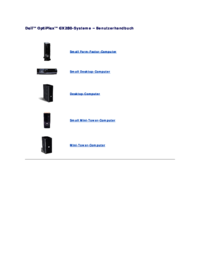


 (2 pagine)
(2 pagine) (298 pagine)
(298 pagine)



 (16 pagine)
(16 pagine)








Commenti su questo manuale